レンタルサーバーとは?初心者向けに種類や仕組み、できることを解説

「レンタルサーバーって何に使う?」
「レンタルサーバーはなぜ必要?」
「WordPressのブログ開設にサーバーは必要?」
上記のような疑問をお持ちではないでしょうか?
ブログやWebサイト開設の手順で必ず出てくるのがレンタルサーバーです。
しかし「なぜ必要なのか、仕組みがよくわからない」という方もいるかもしれません。
そこで本記事ではレンタルサーバーについて、初心者にもわかりやすく仕組みや種類、レンタルサーバーで出来ることをお伝えしていきます。
レンタルサーバーについて知りたいと考えているのであれば、ぜひ本記事の内容を参考にしてください。
おすすめのレンタルサーバーは、コアサーバー!ハイスペックながら低価格(月額220円~)で利用できる、コストパフォーマンスに優れたレンタルサーバーです。
またコアサーバーV2プラン(390円/月~)ならドメインと同時申し込みで毎年かかるドメインの更新費用が永久無料になるお得な特典があります。
コアサーバーV2プランのドメイン無料特典を利用することで、2年目3年目のホームページやブログの運営費用(ドメイン・サーバー費用)が他社と比べて圧倒的に安くなります!
ホームページやブログ運営を出来るだけ安くしたいと考えているのであれば、ぜひコアサーバーを検討してください。
レンタルサーバーとは
レンタルサーバーとは「サーバー(正確には大きなサーバーの一部の領域)を借りられるサービス」のことを言います。
サーバーとは、Webサイトのデータ情報(テキストや画像など)が格納されている機器のことです。他にも、メールの送受信を行ったり、メールのデータを保存したりする役割もあります。
サーバーをレンタルせずに使う場合、基本は自分でサーバー機器を購入し、設定やメンテナンスを行う必要があります。コストや時間、知識が必要となるため、多くの場合はレンタルサーバーを契約することが主流となっています。
レンタルサーバーの仕組み
レンタルサーバーはその名の通り、サーバーを貸し出して提供するサービスのことです。
自分でサーバーを用意してWebサイトやアプリケーションを運用することも可能ですが、サーバー用のコンピューターを購入して設置場所も確保しなければいけません。
さらに1日中コンピューターを動かし続ける必要があるため、その分の電気代もかかってしまいます。
その点レンタルサーバーを利用すれば、コンピューターや電気代は業者が負担してくれるため自分で用意する必要はありません。
サーバー運用の知識やコストをかけることなくサーバーを利用できる仕組みがレンタルサーバーです。
レンタルサーバーの4つの種類
レンタルサーバーには、主に以下4つの種類があります。
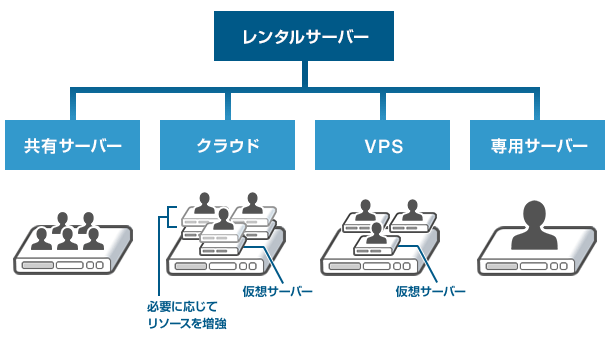
- 共有サーバー
- 専用サーバー
- VPS(仮想専用サーバー)
- クラウドサーバー
それぞれの種類について、解説していきます。
1. 共有サーバー
共有サーバーとは、1台のサーバーを複数の利用者でシェアするサーバーのことです。
例えるなら共有サーバーはマンションで、後述する専用サーバーは一戸建てのようなイメージです。
レンタルサーバーと言うと、一般的には共有サーバーを指すことが多いです。
共有サーバーでは利用できるOSやソフトウェアは予めインストールされたものに制限されている為、自由度は低いですが、サーバーの運営はホスティング業者が行うので、サーバーの知識のない初心者でも操作が可能です。
また、月額数百円の低料金でレンタルできるので、個人でも気軽に試せます。
契約すればすぐにサーバーにデータをアップでき、Webサイトを開設できます。また、管理画面上でメールアドレスを作成するだけで、簡単にメールの送受信が実現します。
ただ、VPS(後に説明)と違って、サーバーのリソースを共有する為、アクセスの多いサイトなどが同一サーバーを利用している場合、自身のサイトの表示が遅くなってしまうなど、他者の影響を受けてしまうデメリットもあります。
2. 専用サーバー
専用サーバーでは、サーバーマシンを丸ごと1台レンタルします。
サーバーやネットワーク回線を占有するため、共有サーバーのように外部の影響を受けず、負荷の高いサイトでも安定した運営が行えます。
また、利用者がサーバーの管理者権限を持つため、構築や運営も行えるので、OSやソフトウェアを利用者の好みの環境に設定可能です。
デメリットは価格が高額であることや、利用者がカスタマイズを行わなければならないので高い専門知識が必要な点です。
3. VPS(仮想専用サーバー)
VPSはVirtual Private Serverの略で、「仮想専用サーバー」を意味します。
1台のサーバー上に複数の仮想サーバー領域を作り、各領域を専用サーバーとして利用できるサービスです。
専用領域ごとにハードディスクやメモリの利用量などが割り当てられているため、サーバーに同居している他者の影響を受けにくくなっています。
また、利用者がサーバーの管理者権限を持てるので、好みのOSやソフトウェアのインストールが可能です。専用サーバーよりも安価に自由度の高いサーバーを利用できるのがメリットです。
ただし専用サーバーと同様、サーバーの構築や運営は利用者が行うため、高い専門知識を要します。
4. クラウドサーバー
クラウドサーバーは、1台のサーバーの領域を各ユーザーに仮想的に割り当てるサーバーです。
たとえばCPUやメモリ容量などを、利用者ごとに割り当てられます。
そのように必要に応じてサーバーのリソースを柔軟に変更できることが、クラウドサーバーの特徴です。通常のレンタルサーバーは料金が定額である代わりに、サーバーのリソースは固定されています。
クラウドサーバーなら、SNSで話題になったり、チケット販売開始など、アクセスが突発的に集中した際に自動で処理能力を増強・負荷分散させ、サーバーダウンを防げます。
ただし、従量課金制の為、使用した転送量分だけ請求が来ますので注意が必要です。
サーバーの仕組みや役割、種類については、下記で詳しく紹介しています。
レンタルサーバーでできること3つ
レンタルサーバーでできることとして、代表的なものは次の3つです。
- WordPressブログ・Webサイトの運営
- メールアドレスの運用
- データの保存
ここから1つずつ説明していきます。
1. ブログ・Webサイトの運営
レンタルサーバーを借りる一番の目的とも言えるのが、ブログやWebサイトの運営です。
多くの人がレンタルサーバーでWordPressブログやアフィリエイトサイト、ネットショップを開設しています。
WordPress(ワードプレス)とは、ブログを簡単に作れるシステムの名称です。サーバーにインストールすることで、初心者でもすぐにおしゃれなブログを開設できます。たとえば、当メディアもWordPressで作られています。
WordPressはPCに入れても自分しか見ることができません。サーバーにインストールすることでインターネットからアクセスできるようになり、他の人からも見てもらえる仕組みとなっています。そのため、初めてブログやWebサイトを開設する際にレンタルサーバーを契約することが一般的です。
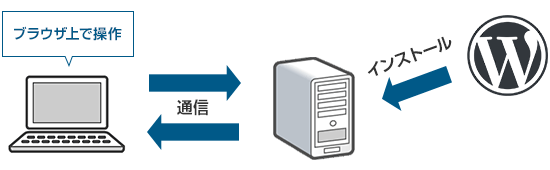
また、レンタルサーバーでWordPressを利用しなくても、Webサイトを公開することももちろん可能です。サイトの中身となる文章や写真、デザインのコードなどをサーバーに保存することで、Webサイトを表示させることができます。
しかし、HTMLやCSSといった作成するための言語を1から覚えるのは大変です。WordPressならHTMLやCSSの知識がなくても、ブログの投稿やWebサイトのページ作成が可能です。これからWordPressブログを始めたい方は、「【2024年最新】WordPressからブログの始め方を初心者向けに解説」をご覧ください。初心者向けにWordPressブログの始め方を分かりやすく解説しています。
2. メールアドレスの運用
レンタルサーバーではメールアドレスを運用する用途での利用も可能です。
具体的には、以下の内容をレンタルサーバーで行えます。
- メールアドレスの作成
- メールの送受信
- メールのデータの保存・バックアップ
サーバーを利用すれば、Gmailのようなフリーメールではなく、自分だけの独自ドメインで好きなメールアドレスを作れます。
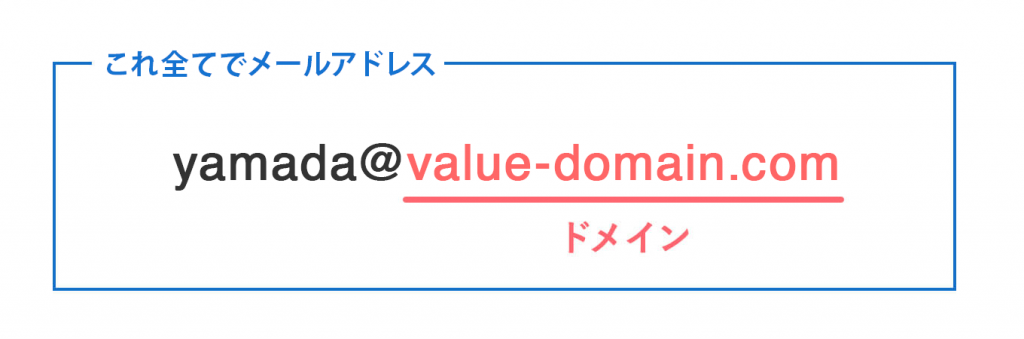
また、企業・法人のドメインで社員全員分のメールアドレスを作って運用する際にも、サーバーが必要となります。このメール機能については、後ほどメールサーバーの章で詳しく説明します。
また、独自ドメインでメールアドレスを作るメリットや設定方法については「新しいメールアドレスの作り方を解説!【作成方法を初心者向けに紹介】」で紹介しています。あわせてご覧ください。
3. データの保存・バックアップ
レンタルサーバーには、Webサイト以外のデータも保存することができます。
たとえばNextcloudというアプリをサーバーへインストールすると、PC・スマホのデータのバックアップを行えます。
イメージとしては、DropboxやGoogleドライブへデータを預けておくような感覚です。画像データの他、書類や動画なども保存できます。
Nextcloud自体は無料のため、レンタルサーバーの月額料金だけでデータの保存場所を確保できることとなります。PC・スマホのデータバックアップに悩んでいる方には、レンタルサーバーに保存するのもおすすめです。
なお、Nextcloudの設定方法や実際に使ってみた様子を「Nextcloudインストールでストレージ残量を気にせず、スマホで写真や動画を撮りまくる!」で紹介しています。ぜひご覧ください。
レンタルサーバーを利用するメリット
サーバーをレンタルすることのメリットは、主に以下3つです。
- サーバーの管理・メンテナンスをサーバー会社に任せられる
- コストを抑えられる
- サーバーの設置場所が不要
サーバーを利用者自身で管理しなくて良い点は、大きなメリットです。
Webサイトを安定して運営するには、メンテナンスやアップデートが不可欠です。レンタルサーバーであれば、これらはサーバー会社で対応してもらえます。セキュリティ対策や障害発生時の対応も含まれています。
また、サーバーの機器本体を購入しなくて良いので、初期費用を安く抑えられます。設置するスペースがいらない点もポイントです。
レンタルサーバーのデメリット
レンタルサーバーのデメリットはあまりありませんが、強いて挙げるなら、独自のカスタマイズができない点です。
レンタルサーバーは1つの機器を複数のユーザーで使っているため、自分の好きなように機能を付け加えることができません。
サーバーの知識が豊富な人にとっては多少不自由かもしれませんが、多くの人にとってはほとんど支障がないと言えます。
レンタルサーバーとドメインの関係
レンタルサーバーはWebサイトのデータを保管しておく場所であり、ドメインはサイトがどこにあるかを示す住所になります。
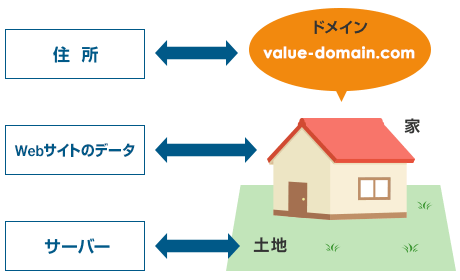
ホームページやWebサイトを運営するためには、サーバーとドメインが必要になってくるのです。
ドメインとサーバーが紐付けられることで、WebサイトのURLにアクセスしたときにサーバーに格納されているデータが表示される仕組みになっています。
ドメインとサーバーの役割については下記の記事で解説しているので、こちらもぜひ参考にしてください。
バリュードメインとコアサーバーのように、ドメインとレンタルサーバーを同じ会社で契約すると紐付けの手続きを簡単に行うことが可能です。
ホームページやWebサイト、ブログを立ち上げるためにレンタルサーバーを契約するのであれば、ドメインも取得しておきましょう。
コアサーバーV2プラン(390円/月~)ならドメインと同時申し込みで毎年かかるドメインの更新費用が永久無料になるお得な特典があります。
コアサーバーV2プランのドメイン無料特典を利用することで、2年目3年目のホームページやブログの運営費用(ドメイン・サーバー費用)が他社と比べて圧倒的に安くなるのでおすすめです!
ドメインの意味や仕組み、種類については下記の記事で解説しているので、こちらもぜひ参考にしてください。
レンタルサーバーの選び方6つのポイント
- 十分なスペックを備えている
- 必要な機能が搭載されている
- 利用目的に合った転送量を備えている
- 利用し続けられる料金プランになっている
- 信頼できる会社が運営している
- サポート体制が充実している
レンタルサーバーの選び方のポイントは上記6つです。
どのレンタルサーバーを選べばいいか分からないという人は、上記6つの点を意識してください。
ここからそれぞれのポイントについて詳しく解説していきます。
十分なスペックを備えている
サーバーのスペックが十分かどうかを確認しましょう。
サーバーのスペックとして表現されるCPUやメモリの容量が大きいほど、ホームページやブログの表示速度が速くなります。
下記の表でサーバースペックの目安についてまとめたので、こちらもぜひ参考にしてください。
| CPU | 1.8〜2.4GHz、コア2〜4など数字が大きいほどスペックが高い |
|---|---|
| メモリ | 4〜16GBなど数字が大きいほど処理速度が速くなる |
| サーバー容量 | データを保存できる容量。300GBあれば十分。 |
またストレージの種類はHDDよりもSSDの方が性能が高く、処理速度も速いです。
必要な機能が搭載されている
必要な機能が搭載されているかもレンタルサーバーを選ぶ際には重要になります。
特にブログを運営するのであれば、WordPressが利用可能かどうかは重視して確認しておきましょう。
他にも下記のような項目に注意して機能を確認するのがおすすめです。
- 利用可能なプログラム
- データベース数
- 利用できるマルチドメイン数
またWordPressのインストールに慣れていないのであれば、WordPressを簡単にインストールできる機能があると設定を楽に行なえます。
コアサーバーは、WordPress簡単自動インストール機能を搭載しているので初心者の方にもおすすめです。
利用目的に合った転送量を備えている
利用目的に合った転送量を備えているかどうかも重要なポイントです。
転送量とはサーバーから送られるデータ量を指し、転送量が大きいほど大量のアクセスがあっても安定してサイトを表示できます。
下記の表にアクセスごとの転送量目安をまとめたので、運営するWebサイトの規模によって必要な転送量を確認しておきましょう。
| アクセス数/月 | 転送量目安 |
|---|---|
| 1万PV | 30GB/月 |
| 3万PV | 90GB/月 |
| 10万PV | 300GB/月 |
| 50万PV | 1.5TB/月 |
| 100万PV | 3.0TB/月 |
法人向けのレンタルサーバーの場合は多くのアクセスが来ても対応できるように、転送量が多めに設定されていることが多いです。個人・法人など利用目的にあった転送量が備わっているかチェックしましょう。
利用し続けられる料金プランになっている
レンタルサーバーは毎月費用がかかるため、利用し続けられる料金プランになっているかも重要なポイントです。
どれだけスペックの高いレンタルサーバーだとしても、利用料金が高すぎると使い続けられません。
ホームページやWebサイトの運営コストを抑えたいのであれば、できるだけコストパフォーマンスの高いレンタルサーバーを選んだほうがよいでしょう。
コアサーバーなら月額220円から利用可能です!
自社ホームページ・Webサイトの運営コストを抑えたいのであれば必見のサービスになっているので、こちらもぜひチェックしてください。
信頼できる会社が運営している
信頼できる会社が運営しているレンタルサーバーかどうかも重要なポイントになります。
レンタルサーバーは安定性を高めて365日稼働し続ける必要があり、万が一サーバーが停止してしまうとWebサイトが表示できなくなってしまいます。
ホームページやブログが表示されないという機会損失を減らすためにも、できるだけ信頼できる大手の国内会社が運営しているレンタルサーバーを選ぶのが安心できておすすめです。
たとえ月額費用が安かったとしても、よく分からない会社が運営しているレンタルサーバーは頻繁に停止してしまったりセキュリティが弱い可能性もあるため注意しましょう。
サポート体制が充実している
サポート体制が充実しているレンタルサーバー会社を選ぶのも重要なポイントです。
特にレンタルサーバーを使うのが初めての人の場合、設定方法や操作方法、使い方が分からないこともあると思います。
メール以外にもライブチャットや電話などの問い合わせ手段があると、トラブルが起きてもすぐに返信がもらえて解決できるので便利です。
レンタルサーバーの操作に自信がないのであれば、サポート体制が充実したレンタルサーバーを選びましょう。
下記では初心者の方におすすめのレンタルサーバーを徹底比較しています。レンタルサーバーをお探しの方は、ぜひご覧ください。
レンタルサーバーの契約手順
ここから「コアサーバーV2プラン」を例にレンタルサーバーを契約する手順の流れを簡単に紹介します。
1.バリュードメインにアクセスし、ユーザー登録を行ってください。
バリュードメインにユーザー登録をすれば、ドメインやサーバーの一括管理・契約が可能になります。
2.バリュードメインにアクセスし、右上の「ユーザー登録」ボタンをクリックしてください。
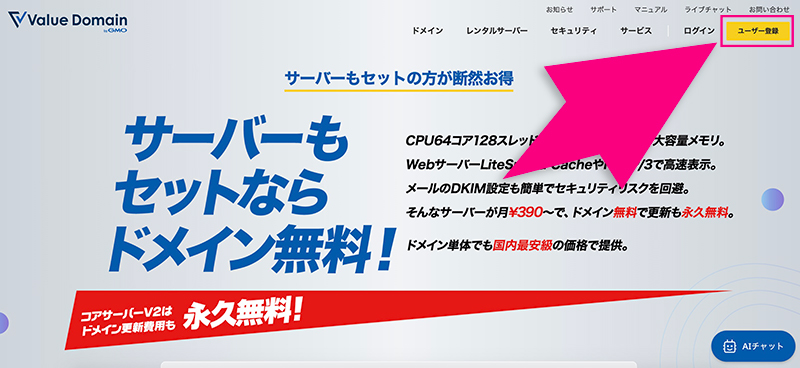
3.以下を入力し、「入力内容を確認」ボタンをクリックします。
- ユーザー名
- パスワード
- メールアドレス
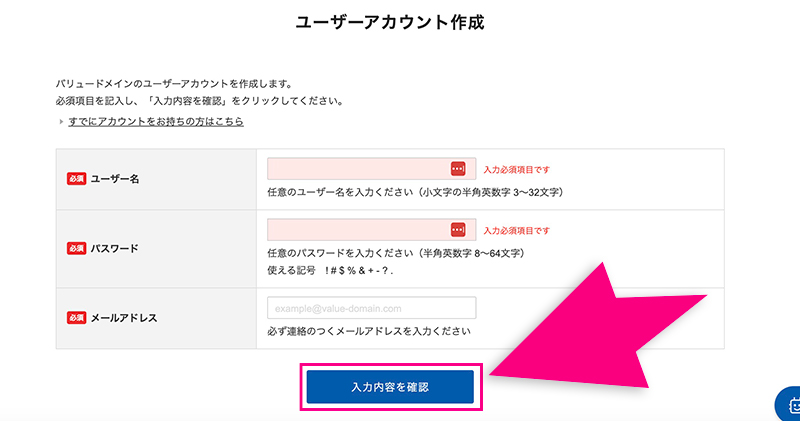
4.「登録する」ボタンをクリックしてください。
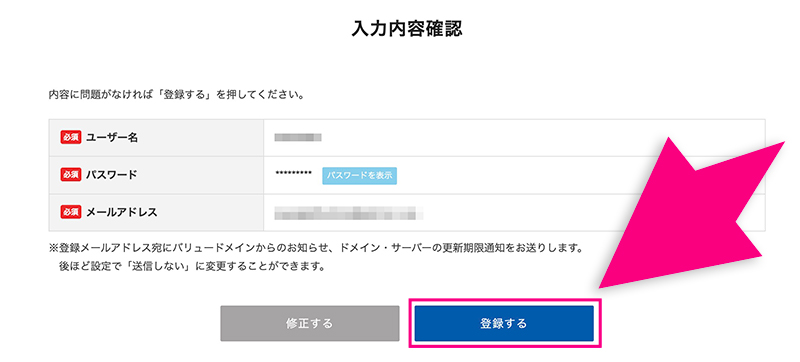
5.バリュードメインのユーザー登録が完了したら、管理画面より「サーバー」>「コアサーバー」をクリックします。
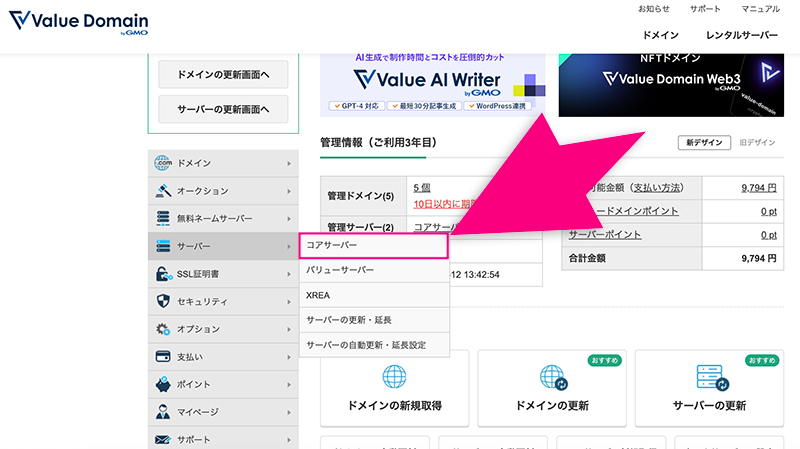
6.「コアサーバーV2の新規アカウントを作成」ボタンをクリックしてください。
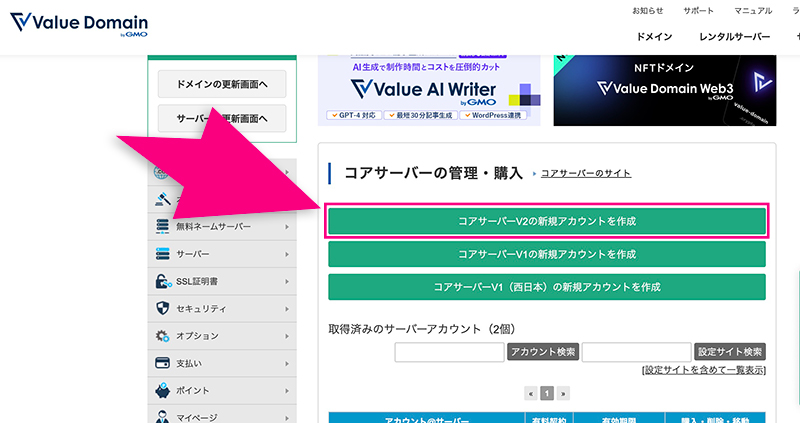
7.ご希望のプランを選択し、任意のサーバーアカウント名を入力します。
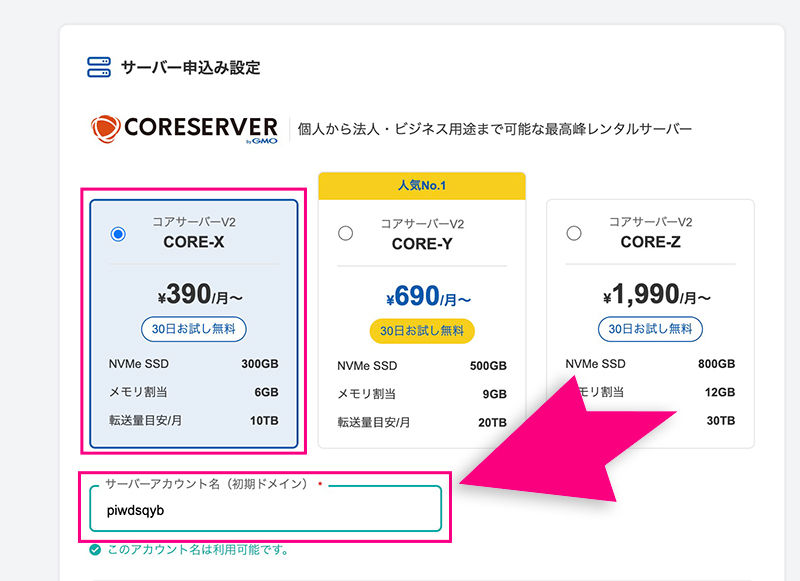
※ドメインを同時に取得する場合、ここでご希望のドメイン文字列を入力してください。V2プランとドメインを同時に取得することで毎年かかる更新費用が永久無料となります。
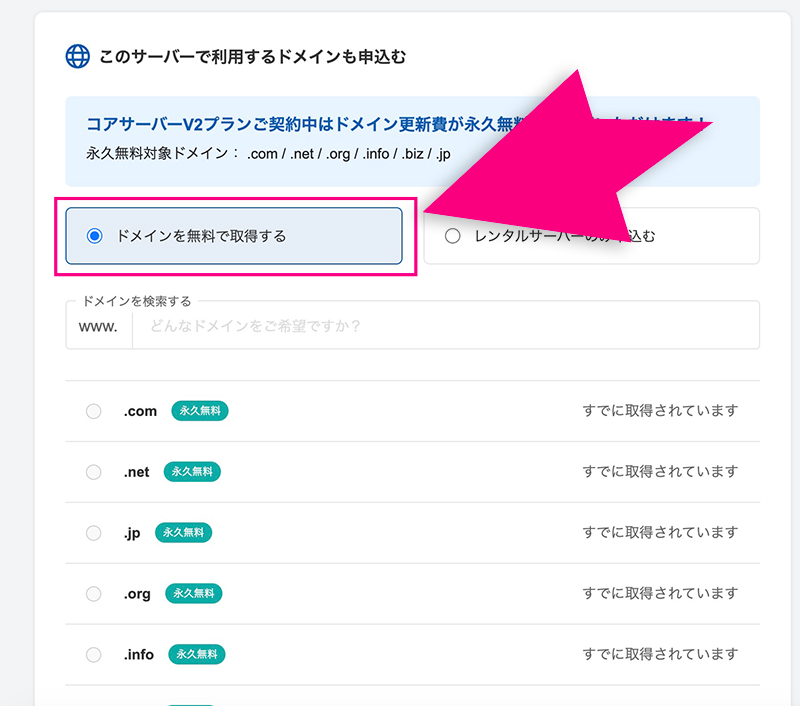
※高品質SEO記事作成AIツール「Value AI Writer」の30日間無料お試しを申し込む場合はこちらにチェックを入れます。Value AI Writerは、SEOに特化したAIライティングツールです。KWを入力するだけでSEOを考慮した記事を自動で作成します。
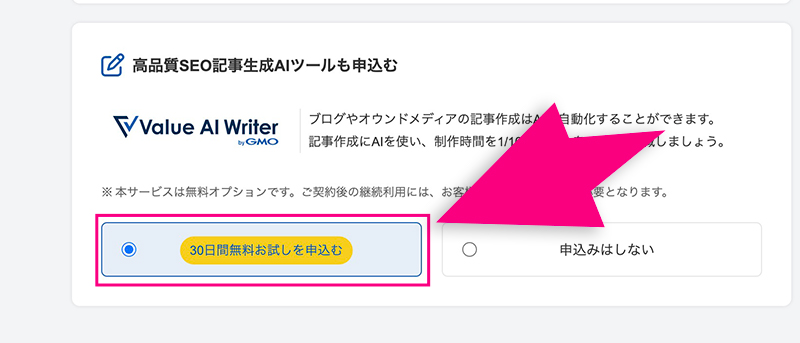
8.「次へ進む」をクリックしてください。
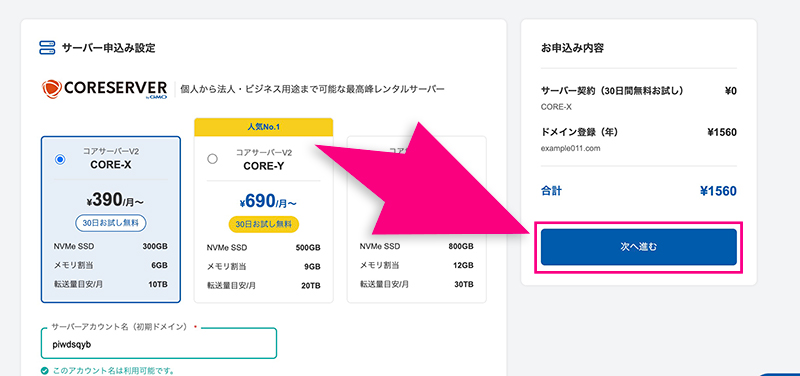
9.支払い方法を選択し、間違いがなければ「申込み確定」ボタンをクリックします。
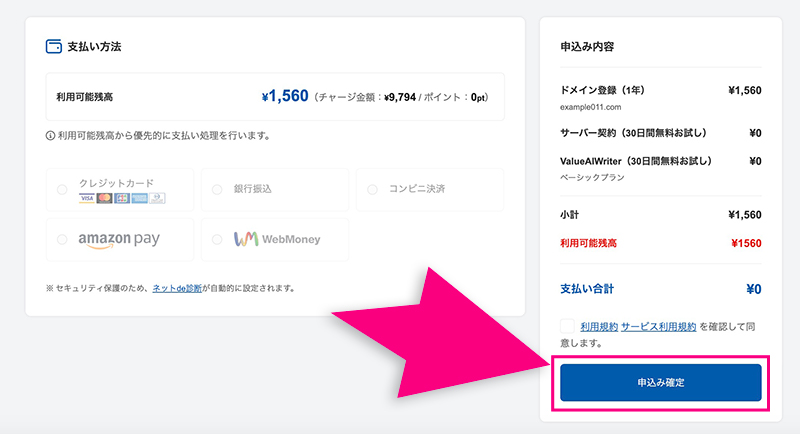
これでコアサーバーV2プランを契約できました。
レンタルサーバーを契約するならコアサーバーがおすすめ
| プラン | CORE-X | CORE-Y | CORE-Z |
|---|---|---|---|
| 月額料金(税込) | 390円~ | 690円~ | 1,990円~ |
| Web サーバー |
LiteSpeed | LiteSpeed | LiteSpeed |
| MySQL | 無制限 | 無制限 | 無制限 |
| SSD容量 | 400GB | 600GB | 900GB |
| 割当てメモリ | 6GB | 9GB | 12GB |
| 転送量 | 無制限 | 無制限 | 無制限 |
| 無料 お試し期間 |
30日間 | 30日間 | 30日間 |
| 無料SSL | ◯ | ◯ | ◯ |
| WordPress 簡単導入 |
◯ | ◯ | ◯ |
| バック アップ |
自動(3世代) | 自動(15世代) | 自動(15世代) |
あなたがこれからレンタルサーバーを契約したいと考えているのであれば、コアサーバーV2プランがおすすめです。
コアサーバーV2プランは月額390円から利用可能なコストパフォーマンスの高いレンタルサーバーです。容量400GBのストレージや転送量無制限などの低価格ながら高機能を実現しています。
AIを利用した次世代型のセキュリティ対策機能であるImunify360や超高速Webサーバー「LiteSpeed」を導入しているのでセキュリティ面・WEBサイトの表示速度の面でも安心してご利用いただけます。
30日間無料お試し期間も用意されているため、じっくりと使用感を確かめてからサーバーを利用可能です。
コアサーバーV2プランとドメインを同時契約することで、毎年かかるドメインの更新費用が永久無料になるお得な特典もございます!
初年度だけでなく2年目3年目も出来るだけ安くホームページやブログ運営を行いたいのであれば、ぜひコアサーバーをチェックしてください。
コアサーバーV2とドメイン同時申し込みで更新料永久無料の詳細はこちら>>レンタルサーバーに関するQ&A
- 無料で使えるレンタルサーバーはある?
- レンタルサーバーは必要ない?
- Webサーバーとレンタルサーバーの違いは?
レンタルサーバーに関するよくある疑問は上記の通り。
ここからそれぞれの疑問について詳しく解説していきます。
無料で使えるレンタルサーバーはある?
世の中には無料で使えるレンタルサーバーも存在します。
上記のようなレンタルサーバーであれば、月額費用をかけずに利用可能です。
ただし無料レンタルサーバーはサイト上に関係ない広告が表示されたり、突然サービスが終了するリスクもあります。
ビジネスとしてホームページやブログを運営するのであれば、有料のレンタルサーバーを利用したほうが安全でしょう。
おすすめの無料レンタルサーバーについては下記の記事でも詳しく解説しているので、こちらもぜひ参考にしてください。
レンタルサーバーは必要ない?
レンタルサーバーはホームページやブログを立ち上げるのであれば必ず必要です。
自分でサーバー用のコンピューターを購入してサーバーを設定することもできますが、専門的な知識が必要になります。
また常にサーバーを動かし続けておく必要があるため、電気代も高額になってくるでしょう。
ホームページやWebサイト、ブログ運営を行うのであれば、レンタルサーバーは必須だと考えてください。
Webサーバーとレンタルサーバーの違いは?
| Webサーバー | テキストや画像などWebサイトのデータを保管する。Webサイトを閲覧する際にはWebサーバーからデータが送られる。 |
|---|---|
| レンタルサーバー | Webサーバーを月契約でレンタルできるサービス。 |
Webサーバーとレンタルサーバーの違いについて、上記の比較表にまとめました。
WebサーバーとはWebサイトのデータを保管しておくサーバーのことであり、レンタルサーバーはサーバーを貸し出してくれるサービスのことです。
名前が似ているので意味がよく分からないという人も多いと思いますが、上記の比較表を参考に違いを理解しましょう。
まとめ:レンタルサーバーとはサーバーを貸し出すサービスのこと
ここまでレンタルサーバーとは何なのか?仕組みや種類について詳しく解説してきました。
レンタルサーバーとはサーバーを貸し出してくれるサービスのことであり、自分でサーバーを用意する手間なくホームページやブログを運営可能です。
サーバーを自分で管理するには手間も時間もかかるため、これからホームページやブログ運営に力を入れるのであればレンタルサーバーを借りるのがよいでしょう。
レンタルサーバーは、毎月費用がかかるため無理のない料金プランを選ぶことが大切です。
コアサーバーV1プランはハイスペックながら低価格(月額220円~)で利用できる、コストパフォーマンスに優れたレンタルサーバーです。
またコアサーバーV2プラン(390円/月~)ならドメインと同時申し込みで毎年かかるドメインの更新費用が永久無料になるお得な特典があります。
コアサーバーV2プランのドメイン無料特典を利用することで、2年目3年目のホームページやブログの運営費用(ドメイン・サーバー費用)が他社と比べて圧倒的に安くなります!
レンタルサーバーを利用する際は、初年度だけでなく2年目3年目の費用も考慮し選びましょう。
コアサーバーV2とドメイン同時申し込みで更新料永久無料の詳細はこちら>>
初期費用無料、ドメインが実質0円(年間最大3,882円お得)になる
サーバーセット割特典を展開中です。

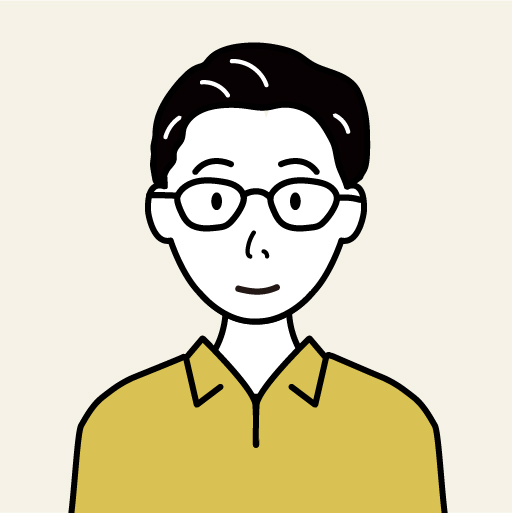
GMOデジロック インフラエンジニア
ボケもツッコミも下手な関西人。Windows98で動作するWebサーバーを使用した自宅サーバー構築から初めて、紆余曲折を経て今に至る。
▽登壇実績
https://ct-study.connpass.com/event/55305/
https://gmohoscon.connpass.com/event/102401/

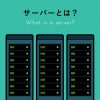








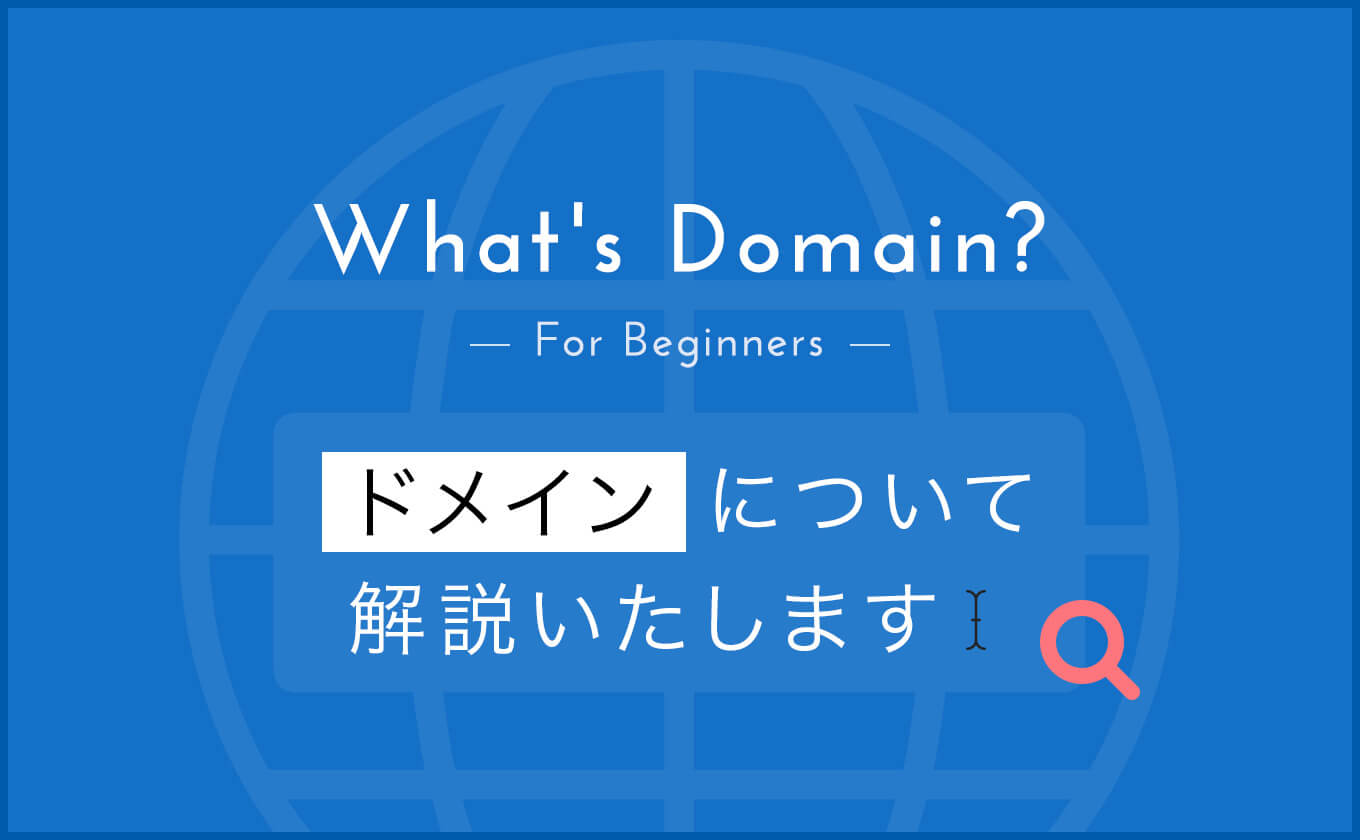






 目次へ
目次へ